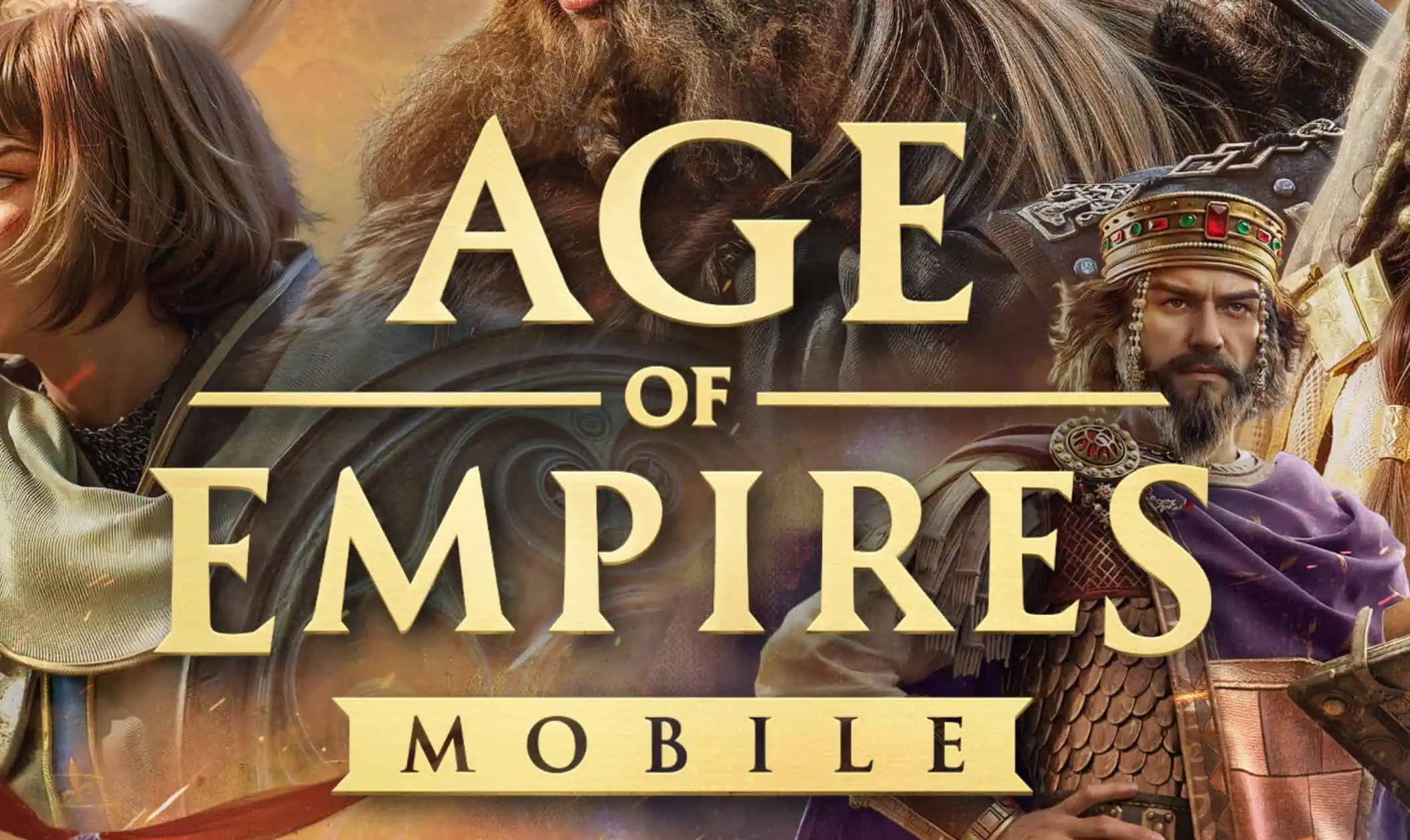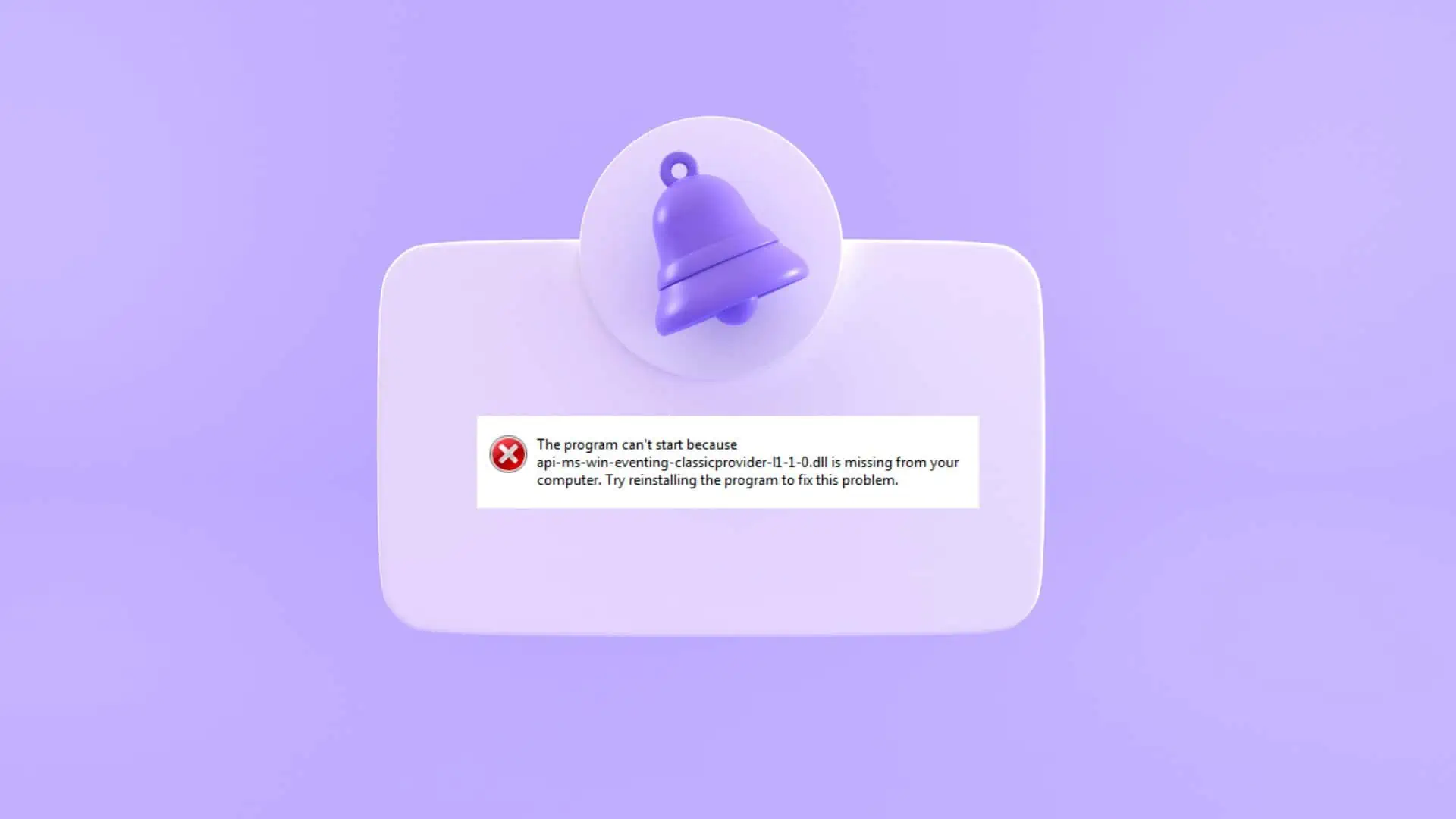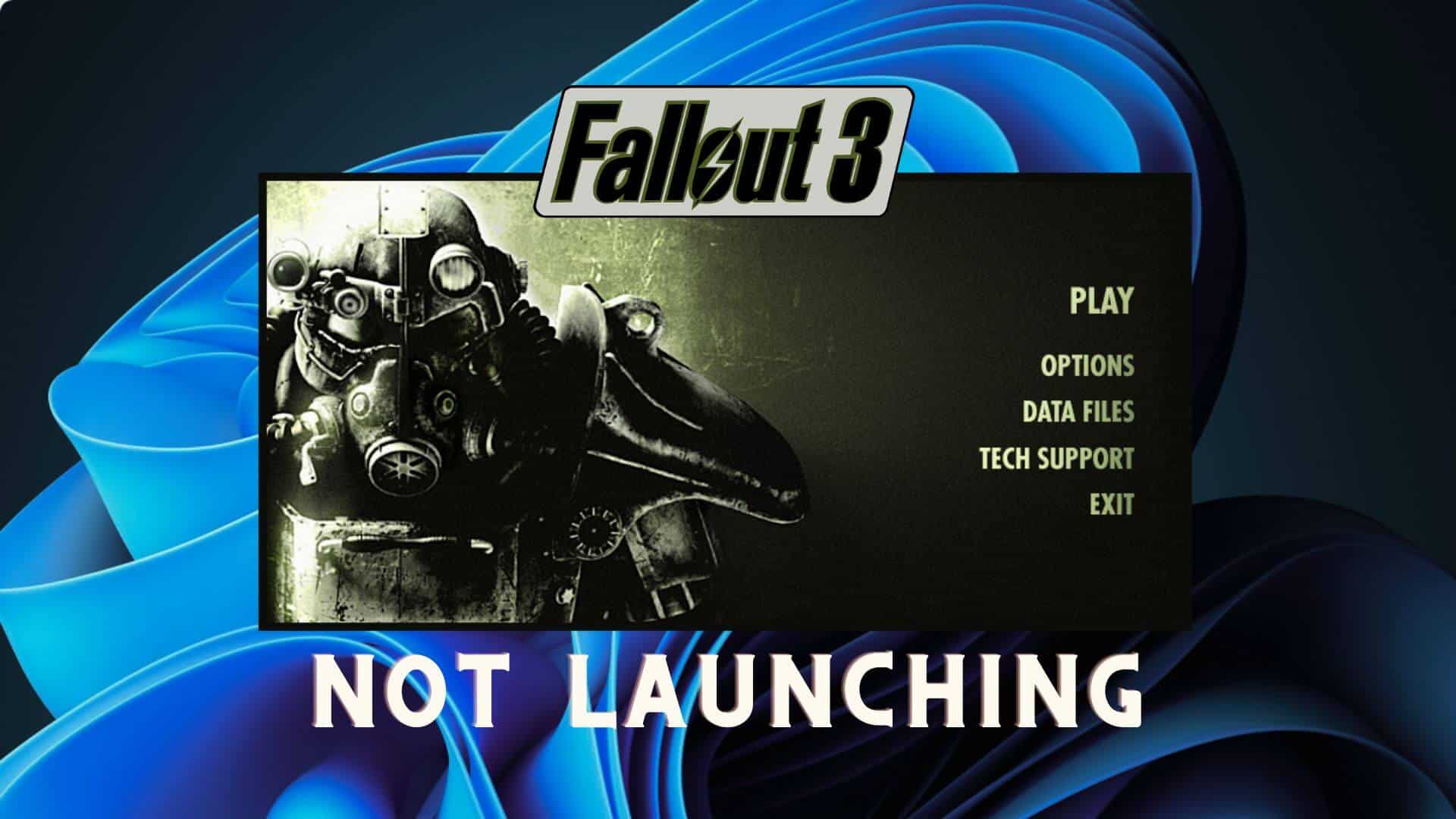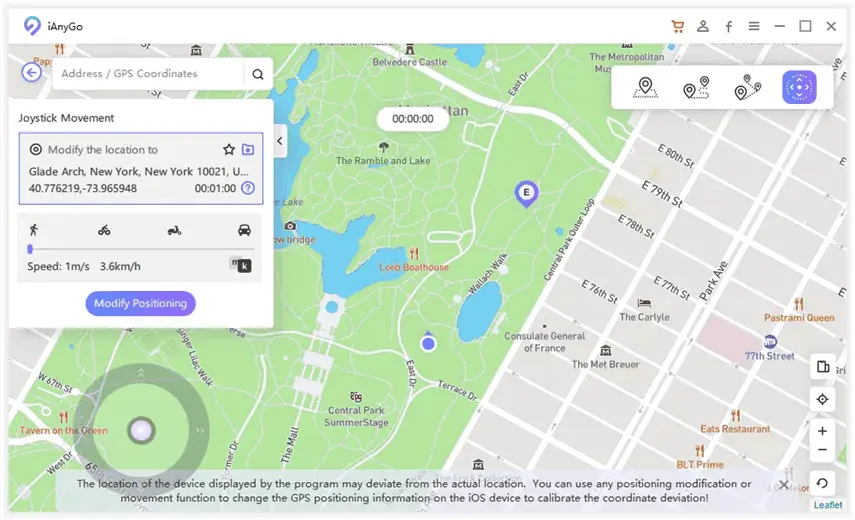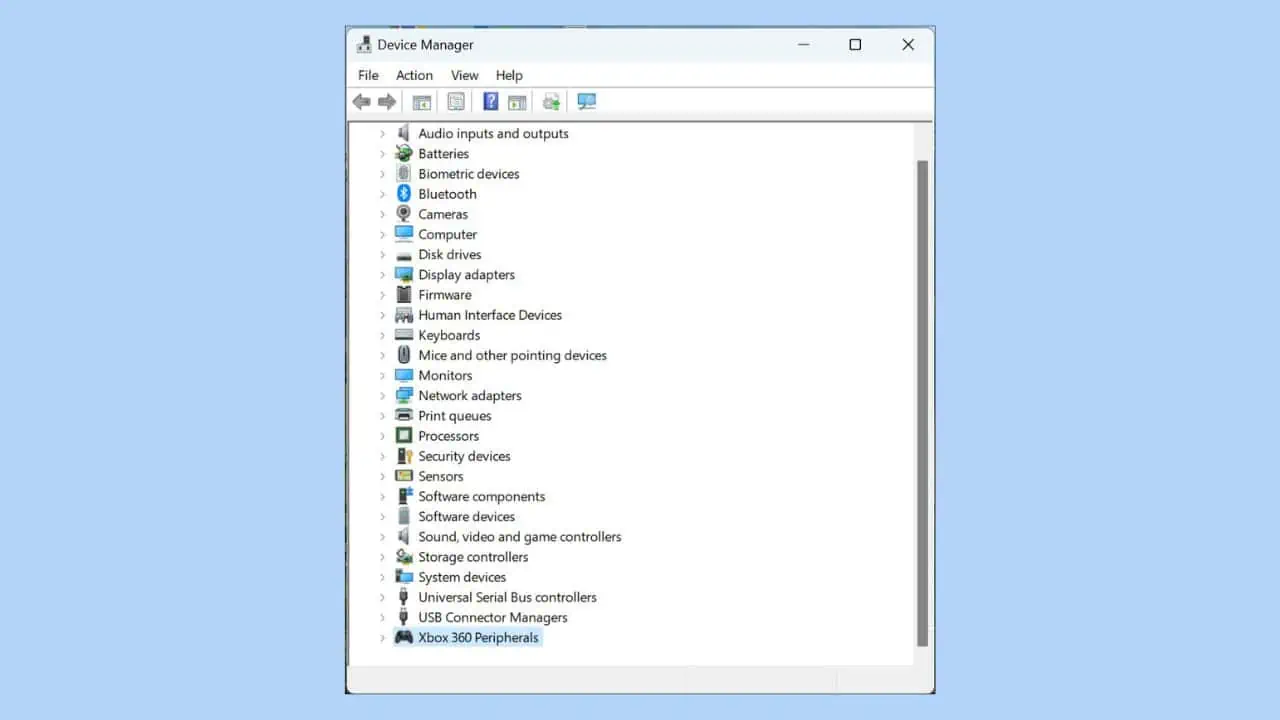光環無限崩潰:9 個經過驗證的修復
7分鐘讀
發表於
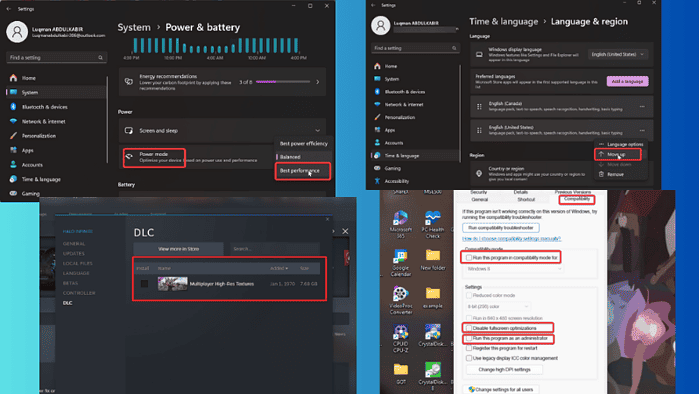
我遇到過很多關於《光環:無限》崩潰的情況,如果您在這裡,很可能您也遇到了同樣的問題。主要是由驅動程式問題、進程衝突和各種其他因素引起的。
幸運的是,有一些故障排除方法可以可靠地解決該問題,我將在本文中討論它們。
準備好檢查一下了嗎?
如何修復光環無限崩潰
當你得到 光環無限 崩潰問題您應該先執行以下初步修復:
- 重新啟動您的電腦以刪除可能導致 Halo Infinite 崩潰的臨時檔案或背景進程。
- 檢查遊戲要求並確保您的電腦符合這些要求。
- 關閉可能會消耗電腦資源並導致光環無限崩潰的後台進程或繁重程式。
如果執行上述簡單修復後光環無限仍然崩潰,那麼您可以嘗試以下主要解決方案:
1. 以管理員身分執行光環無限
缺乏管理員權限可能會導致無法存取 Halo Infinite 正常運作所需的資源。要解決這個問題:
1. 右鍵點選桌面頁面上的 Halo Infinite 捷徑,然後選擇 氟化鈉性能.
2. 在出現的對話方塊中,按一下 相容性 類別。
3. 勾選 以管理員身份運行此程序.
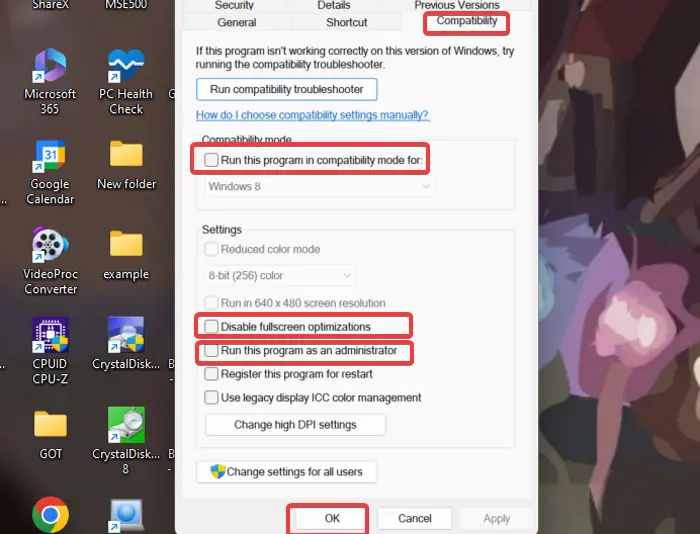
4。 點擊 登記,然後 OK 保存所做的更改。
另外,我建議您以相容模式運行遊戲並停用全螢幕優化:
1. 依照上述步驟1和2開啟遊戲相容性設定。
2。 檢查 以兼容模式運行該程序 模式 框並選擇 Windows 7(最好)。
3. 之後,檢查 禁用全屏優化 框。
4.點擊 登記,然後 OK 保存所做的更改。
2.禁用省電模式
在省電模式下運行 Halo Infinite 將無法存取足夠的資源。因此,您應該將電源設定更改為高效模式來解決光環無限崩潰問題:
1。 按 Windows + I 打開 設定 應用程序在你的電腦上
2。 去 電源和電池 在 系統 類別並單擊它。
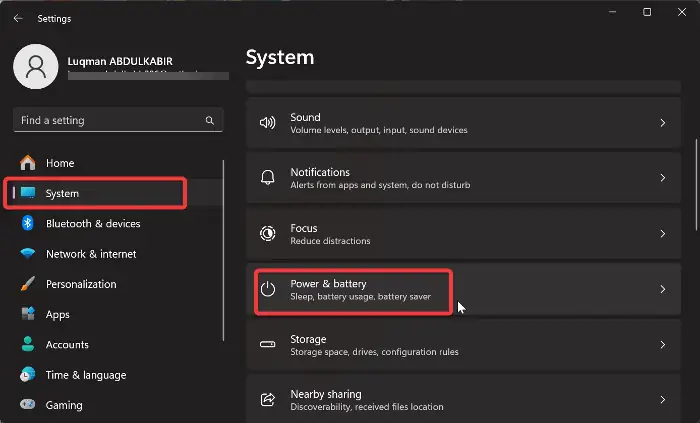
3. 在新視窗中,按一下前面的選項 電源模式 選項並選擇 最棒的表演 模式。
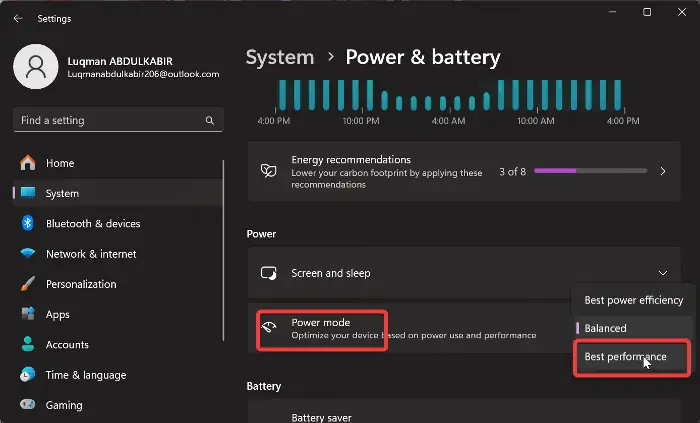
之後重新啟動 Halo Infinite,看看問題是否已解決。
3.切換Windows語言輸入
事實證明,解決此問題的有效方法是將 Windows 語言輸入更改為美式鍵盤。請依照以下步驟操作:
1。 按 的Windows + I 打開 設定 在你的電腦上
2. 在左側窗格中,單擊 時間和語言,然後選擇 語言和地區.
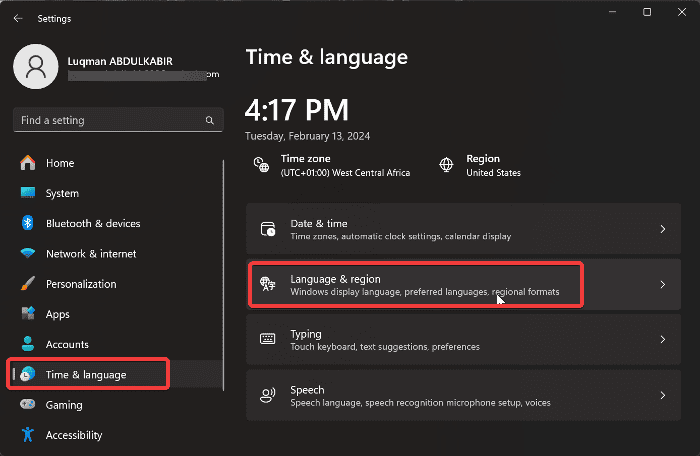
3. 現在,如果頂部的語言不是 英語(美國),點擊前面的三個點並選擇 升級.
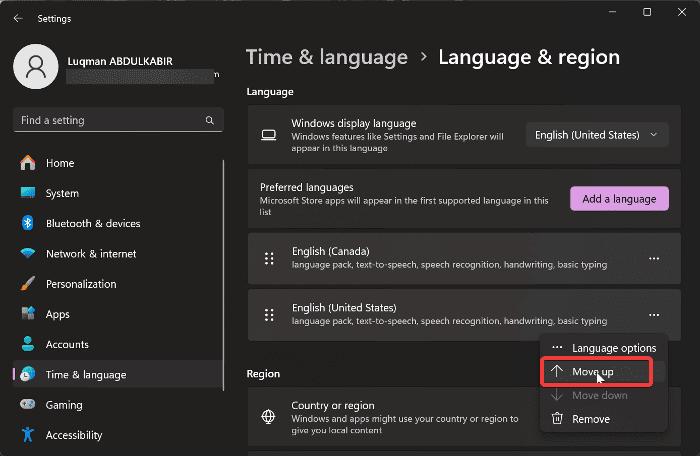
4.更新顯卡驅動
有時,光環無限中的更新會導致某些圖形驅動程式與遊戲不相容,從而導致崩潰。我建議訪問顯示卡製造商的網站下載更新的驅動程式或聯絡他們的支援人員尋求協助。
您可以按照以下步驟操作 更新驅動程序:
1。 按 Windows + X 打開 開始 目錄
2。 選擇 “設備管理器”.
3。 雙擊 顯示適配器 裝置管理員視窗上的選項可擴充圖形驅動程式。
4. 記下您的圖形驅動程式名稱並造訪其製造商的網站以下載其更新版本。
5. 返回裝置管理員並右鍵點選圖形驅動程式。
6. 在出現的下拉式選單中,點選 更新驅動程序 選項。

7.接下來,選擇 瀏覽我的計算機以獲取驅動程序 並按照螢幕上的其他提示選擇您先前下載的驅動程式包。
這將在您的電腦上安裝更新的驅動程式。之後,您應該重新啟動電腦。
如果您更喜歡第三方幫助,可以在專業人士的幫助下輕鬆簡化驅動程式維護 驅動程式更新軟體。這些工具使您只需幾個簡單的步驟即可掃描電腦並下載最新的驅動程式。
回滾驅動程序:
在某些情況下,該問題可能是由於最近的圖形驅動程式更新造成的。因此,您可能需要按照以下步驟將驅動程式回滾到先前的版本:
1. 在「裝置管理員」視窗中,導覽至 顯示適配器 選項並雙擊它以展開其選單。
2. 右鍵單擊圖形驅動程式並選擇 氟化鈉性能 在出現的下拉式選單上。
3。 切換到 司機 屬性視窗中的類別
4。 點擊 回滾驅動程序.
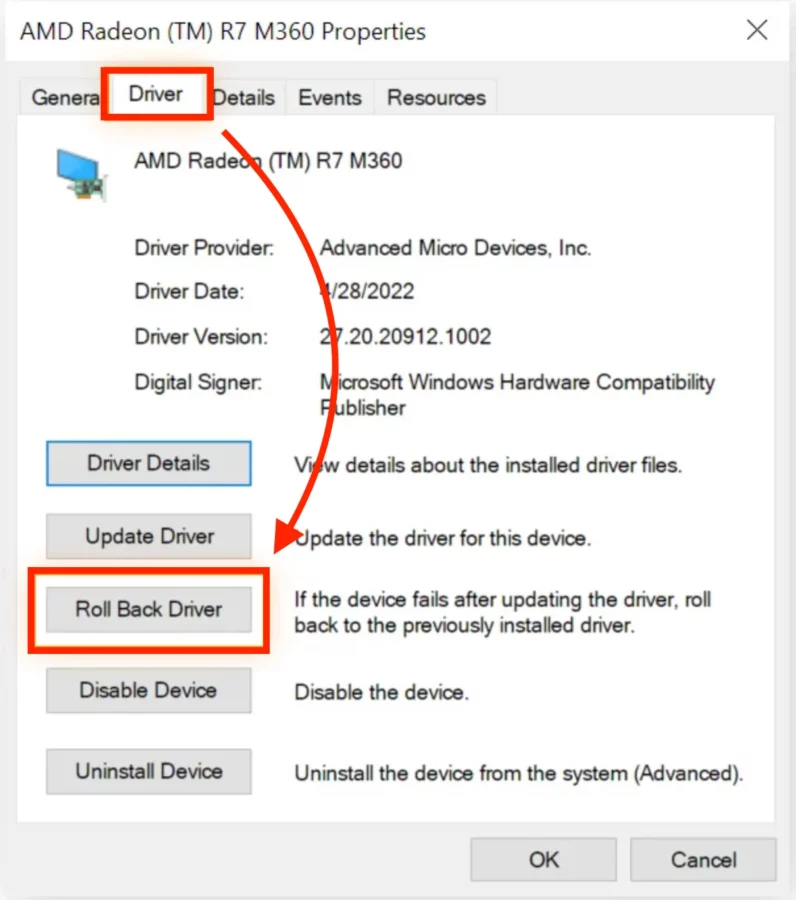
5. 您將被帶到另一個窗口,您應該在其中選擇回滾驅動程式的原因。之後,點擊 是.
5. 驗證遊戲檔案的完整性
要驗證 Steam 上的遊戲檔案完整性:
1. 啟動 Steam 並點擊 電子圖書館 選項。
2. 右鍵點選遊戲清單中的 Halo Infinite,然後選擇 氟化鈉性能.
3。 現在點擊 本地文件 在左窗格中並選擇 驗證遊戲文件的完整性.
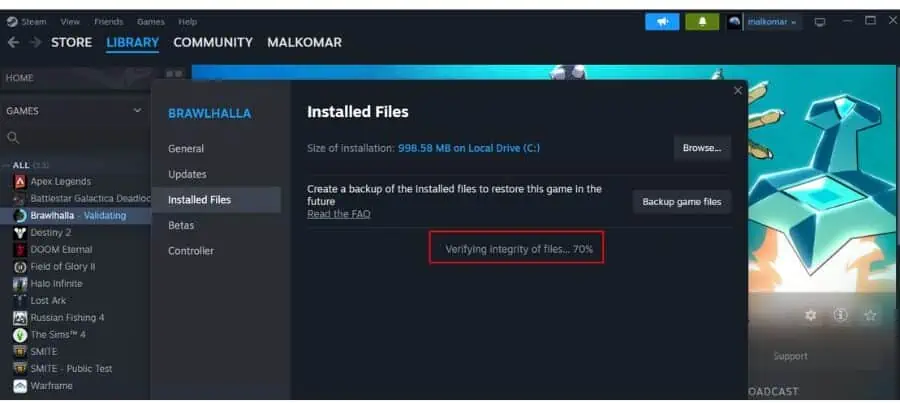
4. 遊戲檔案完整性檢查完成後重新啟動遊戲。
6. 停用多人高解析度紋理 DLC
這是另一個已被證明對眾多玩家有益的解決方案。親自嘗試:
1。 打開 Steam 庫 並右鍵單擊 光環無限.
2. 在出現的下拉式選單中,選擇 氟化鈉性能.
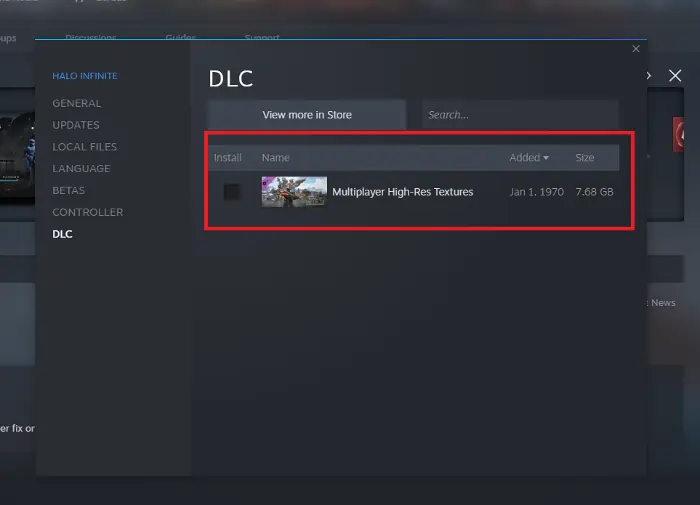
2。 導航到 DLC 屬性視窗上的選項卡,然後取消選中 多人遊戲高解析度紋理.
7. 在乾淨啟動狀態下運行光環無限
1。 按 Windows + R 打開“運行”對話框。
2. 類型 “MSCONFIG” 框中,然後按 Enter。 這將打開 系統配置 窗口。
3。 選擇 服務標籤.
4. 接下來,檢查 隱藏所有Microsoft服務 框,然後單擊 禁用所有 在右下角。

5。 選擇 啟動選項卡,然後點擊 打開任務管理器.
6. 清單完全載入後,右鍵點選並選擇 禁用 在列出的每個程序上。
7. 關閉任務管理器視窗返回到 系統配置n 視窗。
8。 點擊 申請, 然後 OK 保存您的更改。
9. 之後,重新啟動您的電腦。
如果問題在乾淨啟動狀態下解決,則表示第三方應用程式與 Halo Infinite 發生衝突。因此,您可能需要解除安裝最近安裝的程式。
8.重新安裝光環無限
如果您已嘗試上述所有故障排除方法,但崩潰仍然存在,您可能需要重新安裝 Halo Infinite。請依照以下步驟操作:
1。 按 的Windows + R 打開 運行命令框.
2。 類型 控制面板 進入運行框並按 恩特r.
3. 該命令將會打開 控制面板.
4. 現在,導航並打開 “程序和功能” 在控制面板視窗上。
5. 從應用程式清單中選擇 Halo Infinite,右鍵單擊它,然後選擇 卸載.
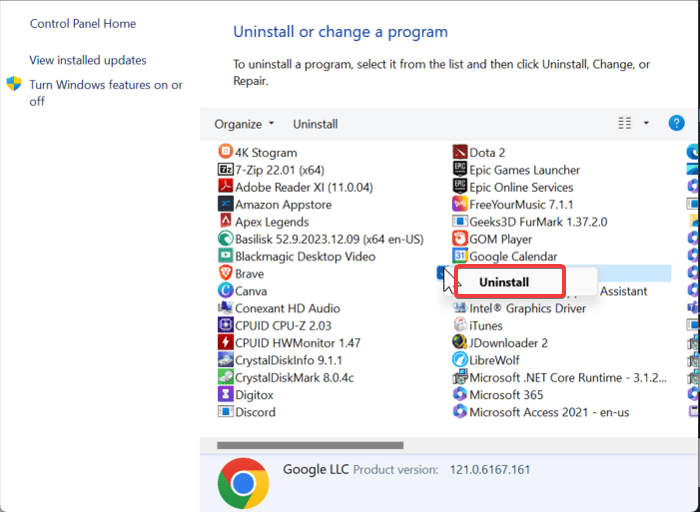
6。 選擇 是 在下一個窗口中確認操作。
7. 現在開啟檔案總管並前往 Halo Infinite 安裝檔案。
8. 刪除檔案中的所有內容,然後在電腦上重新安裝遊戲。
9.更新Windows
要排除 Halo Infinite 由於 Windows 過時而崩潰的可能性:
1。 按 Windows + I 打開 Windows設置.
2. 對於 Windows 10 用戶,導覽至 更新與安全 然後選擇 Windows更新。 對於 Windows 11 用戶,請按一下 Windows更新 在「設定」視窗的左窗格中。
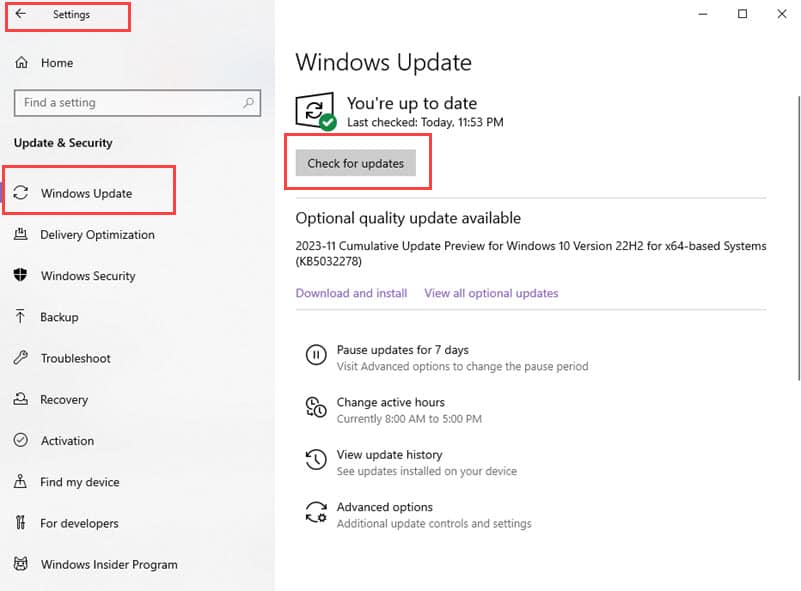
3. 在下一頁上,按一下 檢查更新 並選擇 下載並安裝.
4。 如果 檢查更新 選項不可見,您的電腦可能已經檢查過可用更新。因此,請繼續單擊 下載並安裝 並允許安裝更新
總結
總而言之,《光環:無限》崩潰問題可能源自於多種因素。我為您提供的解決方案涵蓋了不同的潛在原因。因此,這些解決方案之一必然有效。
是哪一個?請在下面的評論中告訴我!